Wix Mobile Apps: Ein Entwicklerkonto von Apple erstellen und verknüpfen
5 min
In diesem Artikel
- Schritt 1 | Dein Entwicklerkonto von Apple erstellen und einrichten
- Schritt 2 | Deinen Schlüssel für Push-Benachrichtigungen und API-Schlüssel erstellen und verknüpfen
- Häufig gestellte Fragen (FAQs)
Die Erstellung eines Entwicklerkontos von Apple ist der erste Schritt, um deine eigene App im App Store zu veröffentlichen. Den Großteil des Prozesses schließt du auf der Entwickler-Website von Apple ab, wobei Wix dich bei jedem Schritt anleitet.
Folge in deiner App-Verwaltung den Anweisungen, um dich für ein Konto zu registrieren. Sobald Apple Details wie deinen API-Schlüssel bereitstellt, kehre zu deiner Website-Verwaltung zurück und gib die Informationen ein. Lade Wix zu deiner App ein, damit wir sie für dich im App Store einreichen können.
Wichtig:
- Um ein Entwicklerkonto von Apple zu erstellen, musst du dich auch für das Developer Program von Apple anmelden. Apple erhebt dafür eine zusätzliche Gebühr, die bei $99 USD pro Jahr beginnt.
- In diesem Artikel geht es um die Einrichtung eines neuen Entwicklerkontos, das noch nicht für alle Nutzer verfügbar ist. Wenn du die frühere Version verwendest, klicke hier.
Schritt 1 | Dein Entwicklerkonto von Apple erstellen und einrichten
Um das Developer Program von Apple zu nutzen, erstelle zunächst eine Apple-ID, falls du noch keine hast. Erstelle dann ein Entwicklerkonto von Apple und verknüpfe es mit Wix, damit wir überprüfen können, ob du der Eigentümer des Kontos bist. Nach dem Erstellen deines Entwicklerkontos von Apple kann es einige Werktage dauern, bis Apple dieses genehmigt. Sobald Apple dein Konto bestätigt hat, kannst du deine Push-Benachrichtigung und deinen API-Schlüssel erstellen und verknüpfen
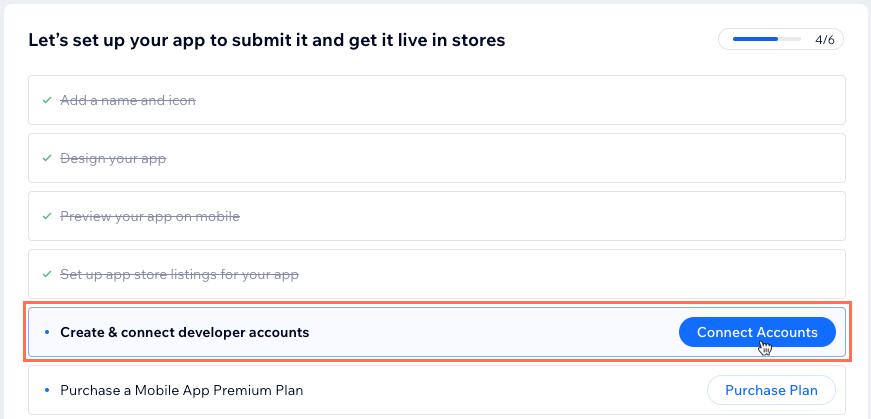
Du hast bereits ein Entwicklerkonto von Apple mit Wix verknüpft?
Vorhandenes Konto verknüpfen:
- Folge den Schritten 1–3 unten.
- Klicke unter Entwicklerkonto von Apple auf Vorhandenes Konto verknüpfen und klicke dann auf Verknüpfen.
- Klicke zur Bestätigung auf Verknüpfen.
Hinweis: Sobald dein bestehendes Konto verknüpft ist, kannst du die restlichen Schritte in diesem Artikel überspringen.
Um dein Entwicklerkonto von Apple zu erstellen und einzurichten:
- Öffne die App in deiner Website-Verwaltung.
- Klicke auf den Tab Deine eigene App oder klicke auf den Tab mit dem Namen deiner eigenen App.
Hinweis: Wenn du zum ersten Mal in der App-Verwaltung bist, klicke auf Loslegen, um mit der Erstellung deiner App zu beginnen. - Scrolle nach unten und klicke neben Entwicklerkonten erstellen und verknüpfen auf Konten verknüpfen.
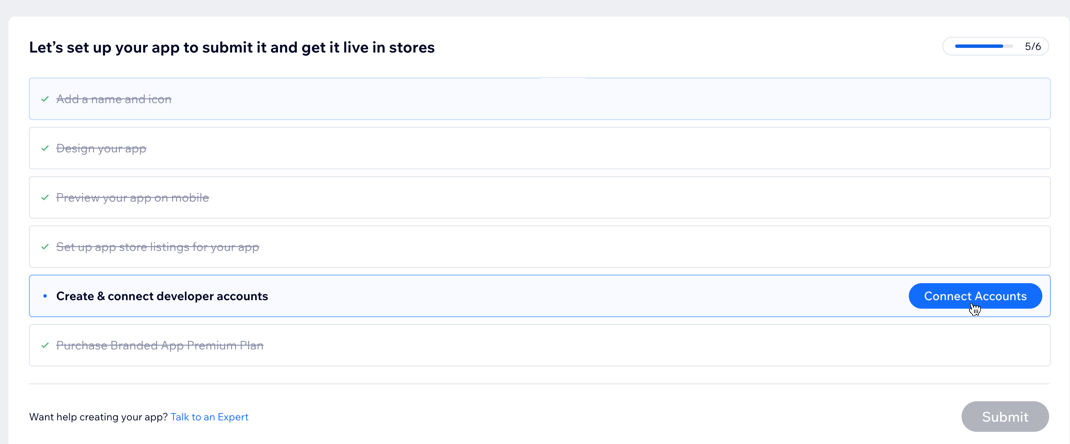
- Klicke unter Entwicklerkonto von Apple auf Erstellen und verknüpfen. Hier stellst du Wix alle notwendigen Informationen zur Verfügung, um dich mit deinem Entwicklerkonto von Apple zu verbinden.
Hinweis: Wenn du bereits ein Entwicklerkonto von Apple hast, wähle aus, ob du ein neues oder ein vorhandenes Konto verbinden möchtest. - Klicke auf Loslegen. Hinweis: Du benötigst eine Apple-ID, bevor du loslegst.
- (Wenn du kein Entwicklerkonto von Apple hast) Klicke auf Konto erstellen und folge den Schritten, um dein Konto zu erstellen.
- Klicke auf Speichern und fortfahren.
- Gib die E-Mail-Adresse deines Entwicklerkontos ein und klicke auf Speichern und fortfahren.
- Warte, bis Apple dein Konto bestätigt hat.
Schritt 2 | Deinen Schlüssel für Push-Benachrichtigungen und API-Schlüssel erstellen und verknüpfen
Wichtig:
Es kann einige Werktage dauern, bis Apple dein Konto genehmigt.
Sobald Apple dein Konto bestätigt, erstelle und verbinde deinen API-Schlüssel. Dies ist der letzte Schritt, um dein Entwicklerkonto von Apple zu registrieren und Wix Zugriff zu gewähren, um die App in deinem Namen einzureichen.
Richte dann bei Apple einen Schlüssel für Push-Benachrichtigungen ein, damit Wix Benachrichtigungen an deine iOS-App-Nutzer senden kann. Sobald du deine Apple-ID verbunden hast, kannst du dich damit für das Apple Developer Program auf der Apple-Website anmelden.
Um einen API-Schlüssel zu erstellen und zu verknüpfen:
- Öffne die App in deiner Website-Verwaltung.
- Klicke auf den Tab mit dem Namen deiner eigenen App.
- Scrolle nach unten und klicke neben Entwicklerkonten erstellen und verknüpfen auf Konten verknüpfen.
- Klicke unter Apple auf Weiter .
- Folge den Anweisungen unter Schlüssel für Push-Benachrichtigungen erstellen, um einen Schlüssel für Push-Benachrichtigungen zu erstellen. Du wirst aufgefordert, einen Schlüssel über die Apple Developer-Website einzurichten. Klicke anschließend auf Speichern und fortfahren.
- Verknüpfe deinen Schlüssel für Push-Benachrichtigungen mit Wix und klicke dann auf Speichern und fortfahren.
- Folge den Schritten unter API-Schlüssel erstellen. Du legst diesen Schlüssel über App Store Connect fest. Klicke dann auf Speichern und fortfahren.
- Nachdem du einen API-Schlüssel generiert hast, folge den Schritten im Abschnitt API-Schlüssel verknüpfen. Gib die Issuer-ID und die Key-ID ein und lade die API-Schlüsseldatei hoch.
- Klicke auf Fertigstellen.
Häufig gestellte Fragen (FAQs)
Hier findest du einige häufig gestellte Fragen zum Erstellen und Verbinden eines Entwicklerkontos von Apple:
Benötige ich ein Entwicklerkonto von Apple, um meine eigene App im Apple App Store zu veröffentlichen?
Was kostet die Erstellung eines Entwicklerkontos von Apple?
Wenn ich weitere eigene Apps habe, kann ich dann meine bestehenden Entwicklerkonten mit meiner neuen App verknüpfen?
Kann ich meine App auf Google Play veröffentlichen, wenn ich sie im App Store veröffentliche?
Kann ich ein Entwicklerkonto von Apple in ein anderes Entwicklerkonto ändern, nachdem ich es verbunden habe?
Was mache ich mit den E-Mails, die ich von Apple erhalte, nachdem ich mein Konto verbunden habe?
Kann ich den Entwicklernamen ändern? Ich möchte nicht, dass mein Name in der App steht.
Ich habe ein Problem mit der Einrichtung meiner DUNS-Nummer bei Apple. Was kann ich tun?
Ich habe bereits ein Entwicklerkonto von Apple. Kann ich die Apple-Anmeldung einrichten?


